
Содержание
- 25 Скрытое видео о возможностях iOS 7
- Сделайте FaceTime аудио звонки, чтобы сэкономить деньги
- Варианты лучше не беспокоить
- Закрыть несколько приложений одновременно в многозадачности
- Блокировать звонки и текст в iOS 7
- Отслеживание данных, используемых каждым приложением, и отключение их
- Снимайте несколько фотографий в режиме серийной съемки
- Умнее Обновление
- Зум во время съемки видео
- Скачать большие приложения в то время как на LTE
- Получить пешеходные маршруты в Apple Maps по умолчанию
- Поделиться видео на Photo Stream
- Быстрый доступ к кнопкам Safari
- Включить автоматическое обновление приложений
- Слушайте откровенное радио iTunes и откройте для себя музыку
- Смотрите метки времени IMessage
- Проведите, чтобы вернуться почти везде
- Настройки управления с Siri
- Проведите пальцем до уведомления
- Компас тоже уровень
- Сделайте текст iOS 7 проще для чтения
- Сканирование подарочных карт с помощью камеры
- Изменить голос Сири
- Создать страницы в папке
- Нажмите на время и даты в iMessage, чтобы запланировать
- iOS 7 знает ваши любимые места
Это полный список советов, уловок и скрытых функций iOS 7.1 и iOS 7. Ознакомьтесь с коллекцией лучших приемов iOS 7, чтобы получить больше от вашего iPhone и iPad, а также некоторые скрытые функции iOS 7, которые помогут вам получить больше за уже потраченные деньги.
iOS 7 представляет коллекцию удивительных новых функций для iPhone, iPad и iPod touch, которые Apple выделяет в рекламе и на своем веб-сайте, но есть также множество скрытых функций iOS 7, которые не будут появляться у пользователей после установки iOS. 7.
В течение нескольких месяцев мы использовали iOS 7 и iOS 7.1, чтобы открыть для себя все скрытые функции, которые скрываются за меню, и которые не являются преимуществом для маркетинговой команды Apple.
С помощью этого списка советов и скрытых функций iOS 7 пользователи узнают, как получить больше от своих iPhone, iPad или iPod touch с помощью нового установленного программного обеспечения iOS 7 или iOS 7.1.
Читайте: 41 Сири Скрытые Особенности
Пользователям не нужно покупать какие-либо аксессуары или тратить деньги на приложения, чтобы воспользоваться всеми этими функциями. Все эти функции iOS 7 и iOS 7.1 будут работать без каких-либо затрат, а некоторые даже помогут вам сэкономить.
Наш список скрытых функций iOS 7 содержит функции, которые трудно найти или которые большинство пользователей не обнаружат самостоятельно. Не требуется джейлбрейк iOS 7, и это хорошо, потому что джейлбрейка пока нет, и нет необходимости вводить специальный код для разблокировки. Просто возьмите свой iPhone или iPad под управлением iOS 7 и узнайте, как извлечь из него больше пользы.
Читайте: Как улучшить время автономной работы iOS 7
25 Скрытое видео о возможностях iOS 7
Вот 25 из менее известных функций iOS 7, которые мы обнаружили при использовании iOS 7 за последние несколько месяцев. Пользователи могут установить обновление iOS 7, чтобы получить доступ ко всем этим функциям бесплатно. Некоторые функции будут работать только на iPhone 5, iPhone 5c и iPhone 5s, в то время как другие будут работать на всех устройствах под управлением iOS 7.
Сделайте FaceTime аудио звонки, чтобы сэкономить деньги
FaceTime Audio - это новая функция iOS 7, которая довольно скрыта по сравнению с Центром управления и Spotlight. Вы, вероятно, знакомы с видеозвонками FaceTime, которые позволяют пользователям iOS и OS X совершать видеозвонки через WiFi и LTE, и теперь вы можете делать то же самое только с аудио.
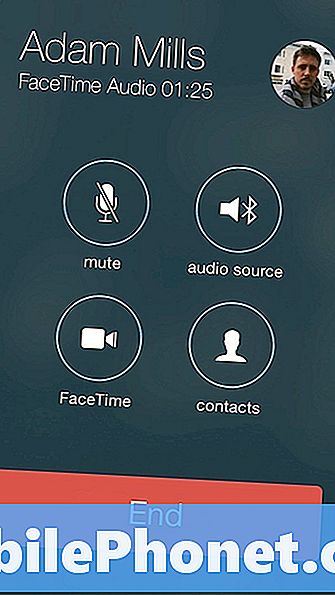
FaceTime Audio в iOS 7 звучит великолепно.
Это огромно, потому что вы часто хотите позвонить, но не можете справиться с видеочатом, а качество звонка намного лучше, чем на телефоне. При выполнении вызовов FaceTime Audio звонящий звонит так, будто он находится в одной комнате, а не разговаривает через бумажный пакет.
Пользователи могут совершать вызовы FaceTime Audio с iPhone, iPad и iPod touch, что позволяет пользователям по сути превратить iPad и iPod touch в телефон, хотя он может вызывать только другие устройства Apple.
Наконец, звонки FaceTime Audio пропускают минуты и используют Wi-Fi или LTE, так что вы не будете выходить за пределы минуты или платить за международные звонки.

Вы можете начать вызов FaceTime Audio, нажав на маленький значок телефона рядом с FaceTime в контакте, добавив в избранное FaceTime Audio для часто звонящих и даже выбрав его в качестве опции в iMessage.
Варианты лучше не беспокоить
Если вы еще не начали использовать «Не беспокоить», iOS 7 - идеальное время для включения этой функции сохранения здравомыслия.
Функция «Не беспокоить» будет отключать вызовы, текстовые сообщения и оповещения в определенное время или при ручном включении. Большинство пользователей используют его во время встречи или ужина вручную и устанавливают расписание «Не беспокоить» на ночь.

Новые опции «Не беспокоить» в iOS 7.
Если у кого-то есть экстренная ситуация, есть возможность пропустить вызов, если есть последовательный вызов. Пользователи также могут пропустить избранные и контактные группы в любое время.
Новая опция iOS 7 «Не беспокоить» позволяет пользователям контролировать, когда iPhone шумит еще больше. Теперь пользователи могут выбрать «Всегда», и iPhone будет молчать, когда он заблокирован или разблокирован, или выбрать «Только, когда iPhone заблокирован», и он будет отправлять оповещения, если вы используете iPhone.
Чтобы изменить эти настройки, перейдите в «Настройки» -> «Не беспокоить» -> «Тишина» внизу экрана.
Закрыть несколько приложений одновременно в многозадачности
Многозадачность iOS 7 является совершенно новой, предлагая лучший взгляд на ваши приложения, который показывает, что происходит внутри приложения. Это упрощает просмотр того, какое приложение вы хотите выбрать, когда запускаете режим многозадачности iOS 7. Дважды нажмите кнопку «Домой», чтобы открыть многозадачность и увидеть недавно использованные приложения.

Закройте несколько приложений одновременно на iOS 7.
В iOS 7 закрыть приложение проще, поскольку вам нужно просто провести пальцем вверх, и приложение закрывается. Что вы можете не знать, так это то, что вы можете использовать несколько приложений, чтобы закрыть сразу несколько приложений. Попробуйте. Приложения перестают работать в фоновом режиме, но они не удаляются.
Блокировать звонки и текст в iOS 7
Не беспокоить отлично подходит для определенных периодов времени, но если вы хотите заблокировать звонки или текстовые сообщения на iPhone, вам нужно нечто большее. В iOS 7 есть возможность блокировать звонки, тексты и FaceTime от конкретного контакта.

Блокировать звонки, тексты и FaceTime на iOS 7.
Для этого перейдите в контакты, открыть контакт кто продолжает приставать к тебе, прокрутите вниз и нажмите Заблокировать этого абонента, Это будет блокировать их через текст, звонки и FaceTime. Прямо сейчас вы не можете заблокировать только одно средство общения.
Отслеживание данных, используемых каждым приложением, и отключение их
В iOS 7 теперь вы можете видеть, сколько данных использует каждое приложение iPhone или iPad, что является прекрасной новостью для пользователей с ограниченными тарифными планами. С помощью этой скрытой функции iOS 7 вы можете узнать, какое приложение использует слишком много данных, и даже отключить его, чтобы предотвратить дальнейшее использование данных.

Проверьте данные, используемые каждым приложением в iOS 7.
Чтобы использовать это, перейдите к Настройки -> Сотовая связь -> Прокрутка вниз пока вы не увидите приложения. Нажмите на переключатель вправо, чтобы отключить доступ к данным.
Пользователи также могут видеть, сколько данных они используют, используя iPhone 5s в качестве персональной точки доступа, прокручивая вниз и нажимая Системные службы.
Снимайте несколько фотографий в режиме серийной съемки
Apple делает большую ставку на Burst Mode на iPhone 5s, но владельцы iPhone 5 также получают небольшое обновление, которое может помочь им преодолеть любую затяжную ревность.
Удерживая нажатой кнопку затвора на iPhone 5 с IOS 7, вы будете снимать примерно три фотографии в секунду, что очень далеко от 10 в секунду на iPhone 5s. IPhone 5 также не может выбрать лучшее фото, как iPhone 5s. Тем не менее, это удобная скрытая функция iOS 7.
Умнее Обновление
С помощью приложения «Обновление фоновых приложений» в iOS 7 ваши приложения могут обновляться эффективнее в зависимости от имеющегося у вас соединения, и в конечном итоге они должны узнать, когда лучше всего обновлять информацию.
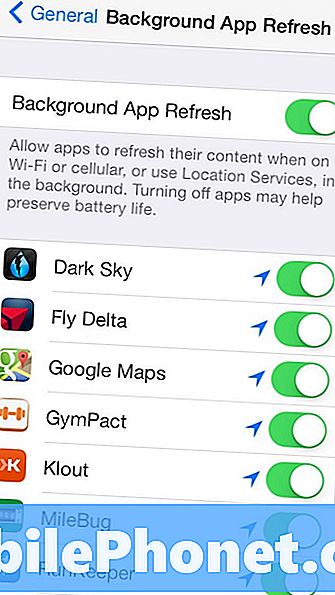
Приложения могут обновляться в фоновом режиме с помощью iOS 7, поэтому вам не нужно ждать обновлений после открытия приложения.
Читайте: Как остановить обновление приложений iOS 7 в фоновом режиме
К сожалению, включение фонового обновления приложения может снизить время автономной работы iOS 7. Если это так, вы можете отключить его или отключить определенные приложения.
Зум во время съемки видео
IPhone 5 также получает скрытую функцию камеры iOS 7 для видео. Пользователи могут увеличивать при съемке видео на iPhone 5 с жестом масштабирования. Для этого просто нажмите на видео во время записи или при настройке вашего снимка.
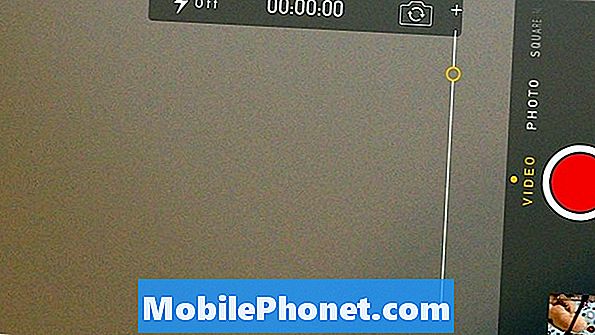
Зум во время съемки видео в iOS 7 на iPhone 5.
Это удобная функция для того, чтобы находиться рядом с объектом, который бежит или едет от вас, или для того, чтобы приблизиться к действию в игровой или спортивной игре. Это не работает на iPad или iPhone 4S и iPhone 4.
Скачать большие приложения в то время как на LTE
Apple ограничивает размер приложений, которые вы можете установить поверх LTE, чтобы пользователи не превышали лимиты данных, но иногда вам просто нужно загрузить эти приложения, даже если они большие.
iOS 7 позволяет пользователям загружать приложения размером до 100 МБ, что означает, что легче получать игры и большие приложения даже на ходу. Просто убедитесь, что вы не превышаете лимиты данных.
Получить пешеходные маршруты в Apple Maps по умолчанию
Если вы идете больше, чем едете, вы можете сделать так, чтобы Apple Maps предлагал маршруты для прогулок в качестве опции по умолчанию. Это идеально подходит для пользователей в большом городе без машины или для туристов, передвигающихся пешком.
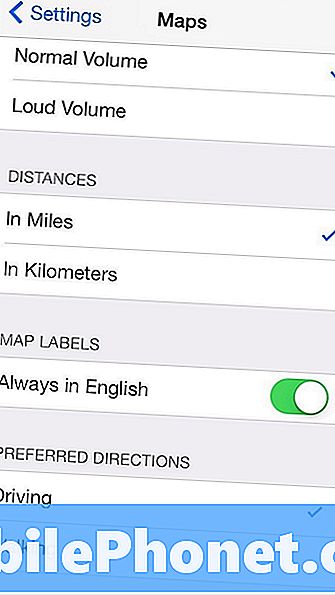
Получить пешеходные маршруты по умолчанию в iOS 7.
Идти к Настройки -> Карты -> Прокрутите вниз и нажмите на Прогулки, Это сделает маршруты для прогулок по умолчанию, но вы все равно можете выбрать движение, когда это необходимо, без изменения настроек.
Поделиться видео на Photo Stream
Photo Stream - отличная функция iCloud, которая позволяет вам поделиться коллекцией фотографий с друзьями или семьей и постоянно добавлять к ней. Члены команды используют его, чтобы делиться фотографиями своих детей и домашних животных с людьми, которых они знают, не перегружая друзей из Facebook.
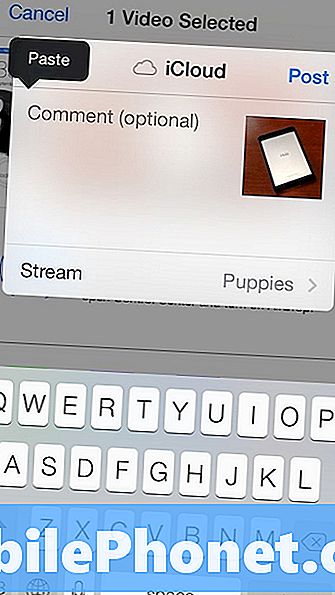
Делитесь видео в Photo Stream на iOS 7.
В iOS 7 пользователи теперь могут делиться видео, что облегчает родителям делиться симпатичным видео своего ребенка, не публикуя его для просмотра на YouTube или для всех своих друзей на Facebook.
Нажмите на видео в Приложение «Фотографии» -> нажмите «Поделиться» -> нажмите «iCloud» -> выберите фотопоток и ты в порядке.
Быстрый доступ к кнопкам Safari
При запуске прокрутки в Safari на iOS 7 адресная строка и нижние кнопки исчезают. Это отлично подходит для того, чтобы получить немного больше места для просмотра, но вы должны прокрутить слишком далеко, чтобы они вернулись.
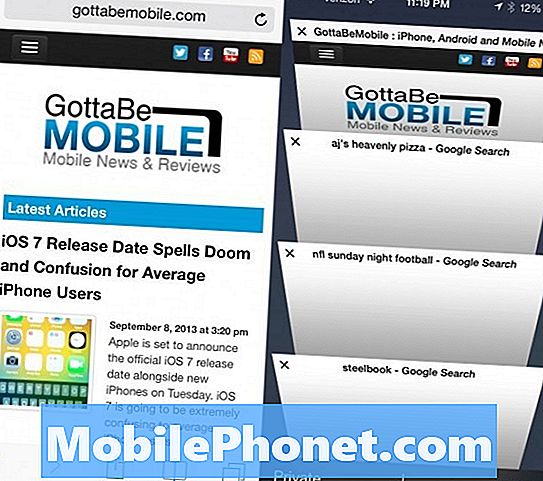
Safari имеет несколько скрытых функций.
Вместо прокрутки нажмите на самый нижний край экрана, и параметры появятся прямо вверх, чтобы вы могли перейти на вкладки, закладки и многое другое.
Включить автоматическое обновление приложений
Если вам не нравится видеть огромный значок, указывающий, что в App Store ожидают 57 обновлений, вы можете включить автоматическое обновление приложений, и iOS 7 загрузит и обновит ваши приложения по WiFi.
Читайте: Как включить автоматическое обновление приложений в iOS 7
Это замечательно, если вы не против решить случайную проблему, которая может возникнуть при обновлении приложения. Если у вас есть критически важное приложение, которое может прервать обновление, вы можете отложить эту функцию.
Слушайте откровенное радио iTunes и откройте для себя музыку
Если вы используете новое бесплатное приложение iTunes Radio внутри приложения Музыка, вы заметите, что по умолчанию станции не воспроизводят песни с явным текстом. Чтобы включить это, начать играть на станции -> нажмите на маленькое «я» в кругу в верхней части экрана, и Включить Разрешить Явные Тэки.
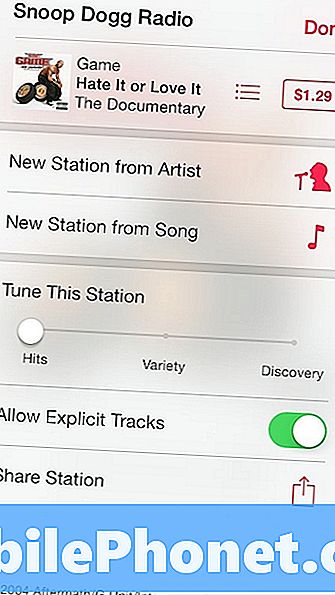
Слушайте явные треки и станции точной настройки в iOS 7.
На этом экране вы также можете точно настроить станцию для доставки хитов, разнообразия или для обнаружения. С хитами вы услышите лучшие песни, которые соответствуют станции. С разнообразием вы получите новую музыку, а открытие поможет вам найти новых исполнителей для прослушивания.
Смотрите метки времени IMessage
Когда вы впервые просматриваете беседу iMessage, вы увидите только время для старых сообщений и состояние вашего последнего сообщения, но небольшая подсказка покажет вам, когда вы отправили или получили какое-либо сообщение.
Потяните справа налево на экране, чтобы показать метки времени для каждого сообщения. Это удобно, если вы обсуждаете последующий звонок или текст, но забудьте, когда вы в последний раз пытались.
Проведите, чтобы вернуться почти везде
Вместо того, чтобы нажимать на значок «Назад» или в верхнем левом углу, чтобы вернуться в настройки и Apple Apps, проведите пальцем от левого края экрана.
Этот удар назад работает в iMessages, Настройки, Заметки и многие другие приложения. Он также возвращает страницу в Safari, и пролистывание в обратном направлении перемещает страницу вперед.
Настройки управления с Siri
Siri находится вне бета-версии, и хотя сервис все еще не совершенен, пользователи могут сделать гораздо больше с этой функцией. Возможно, одна из самых приятных вещей - это управление настройками с помощью Siri.
Да, Control Center предлагает быстрый доступ, но пользователи могут также попросить Siri контролировать Wi-Fi, режим Bluetooth Airplane и многое другое для еще более быстрого голосового доступа.
Проведите пальцем до уведомления
Баннеры уведомлений являются новыми для iOS 7 с большим баннером, который показывает больше информации. Он отлично подходит для чтения дополнительной информации в уведомлении, но может скрывать кнопки во многих приложениях.

Сдвиньте вверх, чтобы отклонить уведомления в iOS 7.
Чтобы отклонить уведомление, просто нажмите на него, и оно соскользнет. Вы также можете потянуть вниз, чтобы перейти прямо в Центр уведомлений в iOS 7.
Компас тоже уровень
Приложение Compass получило новый внешний вид для iOS 7, а Apple добавила новый пузырьковый уровень, который позволит вам использовать его для перехода на уровень в гараже или дома.

Компас тоже уровень в iOS 7.
Откройте приложение «Компас», проведите пальцем в сторону, и вы получите доступ к пузырьковому уровню. Это будет работать лучше всего без чехла, который может добавить некоторый наклон.
Сделайте текст iOS 7 проще для чтения
iOS 7 использует новый более тонкий шрифт, который у некоторых людей затрудняется прочитать новый шрифт. Apple позволяет легко сделать шрифт жирным и увеличить его в iOS 7.
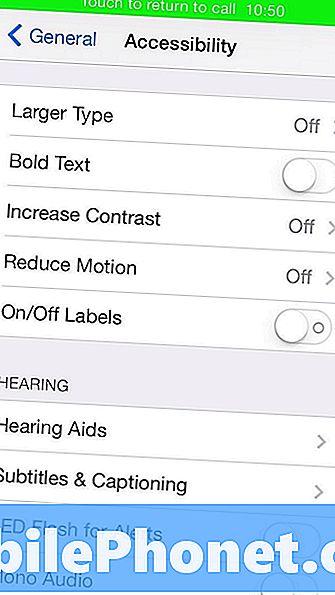
Сделайте текст iOS 7 более удобным для чтения.
Идти к Настройки -> Общие -> Специальные возможности -> Жирный текст Начинаем.
Если вам нужно больше текста, перейдите на Настройки -> Общие -> Размер текста и переместите ползунок, чтобы изменить размер шрифта в iOS 7.
Сканирование подарочных карт с помощью камеры
Ввод длинного номера подарочной карты iTunes в iPhone - это боль, а с IOS 7 это больше не нужно.
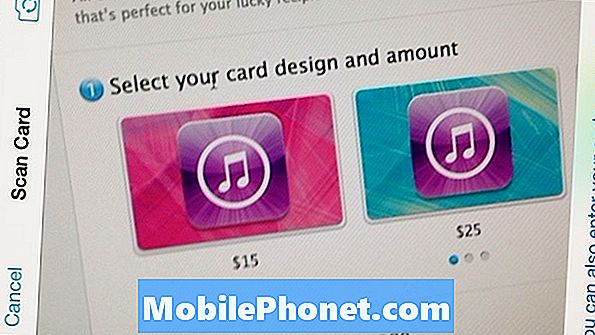
Сканируйте подарочную карту с помощью iOS 7, чтобы добавить ее в iTunes.
Когда вы зайдете в приложение iTunes и коснитесь «Активировать», вы сможете нажать «Использовать камеру» для сканирования штрих-кода подарочной карты iTunes. Так же, как это в вашем iPhone и вашей учетной записи.
Изменить голос Сири
Если вам надоел женский голос для Siri, Apple теперь позволяет вам изменить голос Siri на мужской, не меняя язык.
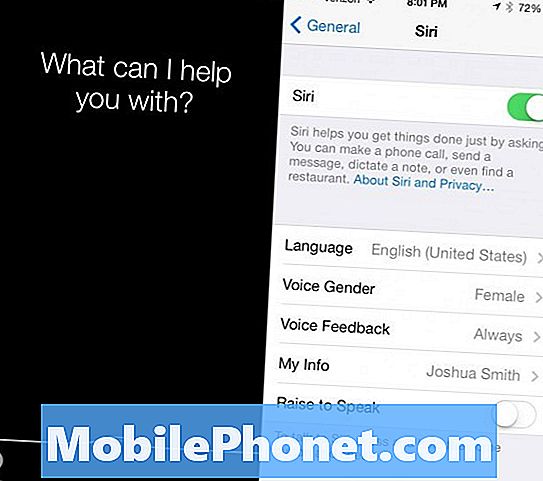
Настройте Siri в iOS 7.
Зайдите в Настройки -> Общие -> Siri -> Голосовой пол -> Мужской или Женский. Это не изменит никаких возможностей Siri, и оба гендерные голоса будут более естественными.
Создать страницы в папке
В iOS 7 вы больше не ограничены размещением нескольких приложений в папке, что привело к появлению множества папок. Теперь вы можете создавать страницы в папке, которая содержит больше приложений.
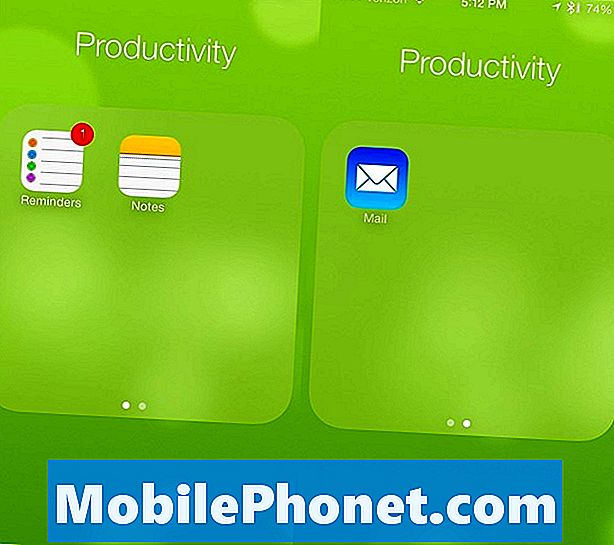
Поместите несколько страниц в папку.
Страницы действуют почти как новый домашний экран и отображаются в виде маленькой точки в папке, как индикатор домашнего экрана. Для этого откройте папку, а затем перетащите одно приложение вправо, пока оно не переместится на одну страницу. Вы можете создать несколько страниц, и приложения также будут перетекать на новую страницу при необходимости.
Нажмите на время и даты в iMessage, чтобы запланировать
Если вы используете iMessage для планирования событий и встреч, теперь вы можете нажать на время, дату или местоположение, чтобы добавить их в свой календарь.

Быстро создавать события из iMessage.
Вам все еще нужно будет заполнить некоторые детали, но это простой способ убедиться, что вы не забыли событие, и более надежный, чем Siri.
iOS 7 знает ваши любимые места
Через несколько дней с iOS 7 новое программное обеспечение изучит ваши привычки, включая ваши любимые места. Это появляется в новом Центре уведомлений, который может сказать вам, сколько времени потребуется, чтобы доехать до дома или на работу.

iOS 7 знает ваши любимые места.
Это можно отключить, но нам действительно приятно видеть какие-либо изменения во времени, которые предупреждают нас о любых дорожных проблемах или авариях.


